
Kako napisati nastavak tablice na sljedećoj stranici u Riječi? Kako umetnuti naziv nastavka tablice u riječ? Kako napraviti natpis nastaviti preko stola u Riječi?
Članak će reći iu "riječi" za nastavak stola i natpis iznad njega.
Program " Riječ."To je korisno u tome što ima priliku ne samo upisati tekst, već i raditi s tablicama. Korisnici su često zainteresirani za dio uređivanja tablica u " Riječ."Budući da se tekst obično ne događa ne toliko problema. Stoga ćemo ova pitanja raspravljati o tim pitanjima.
U ovom pregledu ćemo govoriti o tome kako u programu " Word 2007/2010/2013/2012/2003»Napravite nastavak tablice na sljedećoj stranici, kako umetnuti naziv nastavka tablice (učinite natpis nastavlja se preko tablice).
Kako "Word" napraviti nastavak tablice na novoj stranici i kako ispisati natpis na nastavku tablice?
Kao što znate, u uredniku " Riječ.»Postoji mogućnost da se tablice, kao i povećati ih ako je potrebno. Štoviše, možete povećati tablicu na dva načina. U prvom slučaju jednostavno dodajemo nove stanice, stupce ili nizove. Ovo je jednostavnije pitanje.
Malo složeniji za podjelu tablice na nekoliko dijelova međusobno povezanih. To jest, nastavite na drugu stranu i zabilježite to tako da nije nastala nikakva zbunjenost. Kako to učiniti?
I to ćemo učiniti kako slijedi. Pretpostavimo da imamo tablicu koja bitno treba biti smještena na dvije ili više listova, kao što je neprikladno će se svesti na njega i smanjiti je u veličini. Naš zadatak je zabilježiti natpis obrasca " Nastavak tablice"(Ili bilo koji natpis, koji jasno ukazuje na to da na trenutnoj stranici vidimo nastavak prethodne tablice) na početku druge stranice.
Dakle, učinite sljedeće:
- Obraćamo pozornost na tablicu prikazanu na prvoj stranici našeg dokumenta. Ovdje moramo umetnuti pokazivač miša na ćeliju koja se nalazi u posljednjem stupcu i posljednjoj liniji (u našem slučaju to je niz № 6) Naš stol. U screenshotu, označeno je crvenom strelicom, još uvijek ne obratite pozornost na sljedeću stranicu.
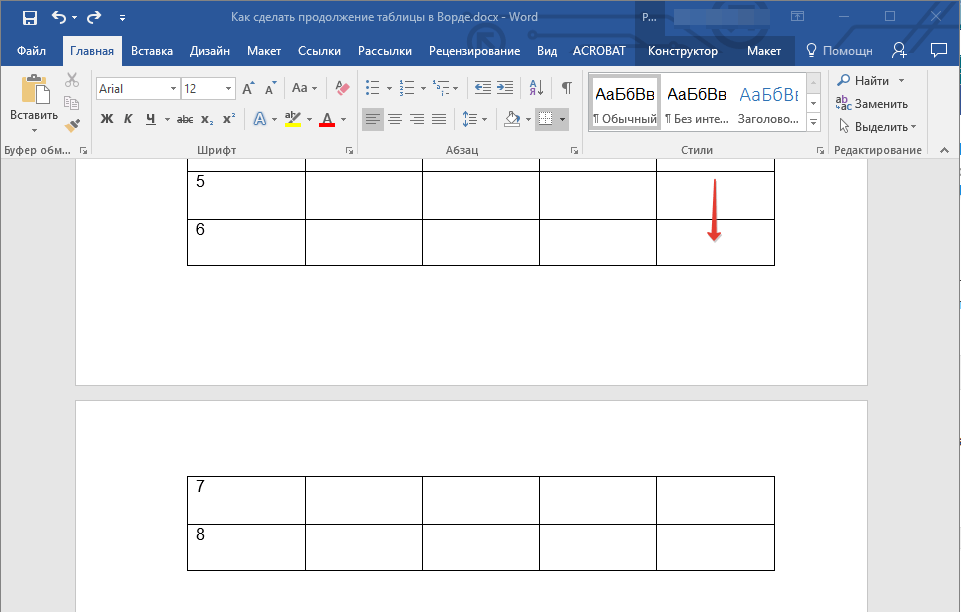
Umetnite pokazivač miša u ćeliju koja se nalazi u posljednjem stupcu i posljednji redak
- Sada pritisnite dvije tipke istovremeno: " Ctrl"I" UNESI"" Tako smo napravili tablicu.
- Nakon ove GAP linije № 6 Pucks do sljedeće tablice. Sada vidimo da se prethodna tablica završava na petom redu, a sljedeći, odnosno, počinje šestim.
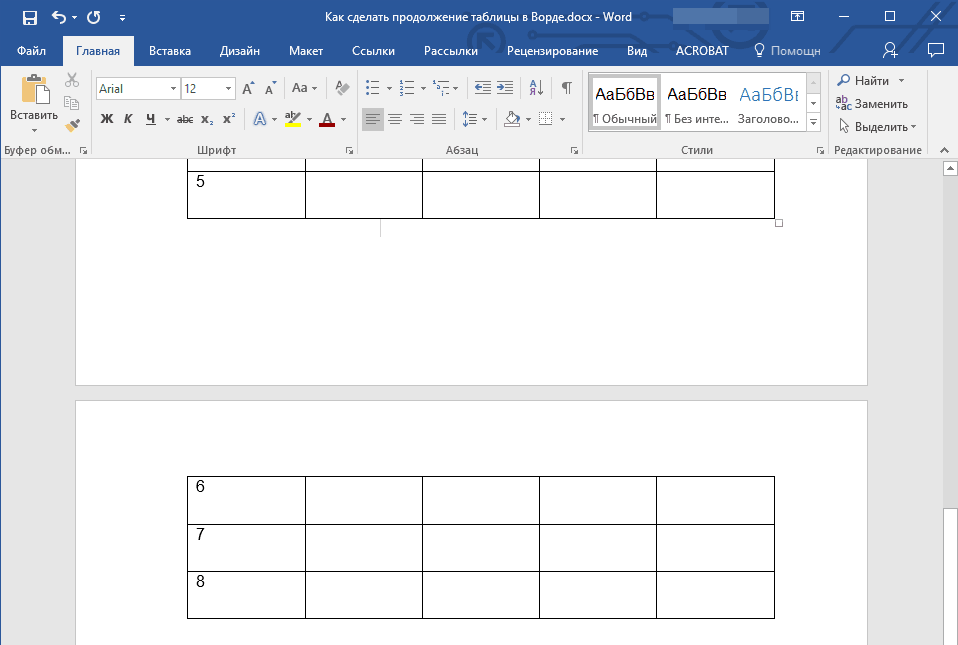
Prethodna tablica završava na petom redu, a sljedeći, odnosno, počinje šestim.
- Zatim ćemo trebati dodatno napomenuti da je tablica na drugoj stranici nastavak prvog. Ovdje trebate odrediti jedno pravilo. Kada ćete provjeriti sve gore navedene operacije, tekst vrste " Nastavak tablice"Morate početi tipkati pod prvom tablicom na prvoj stranici, kao rezultat, ovaj će se tekst automatski premjestiti na drugu stranicu iznad druge tablice. Ne zaboravite.
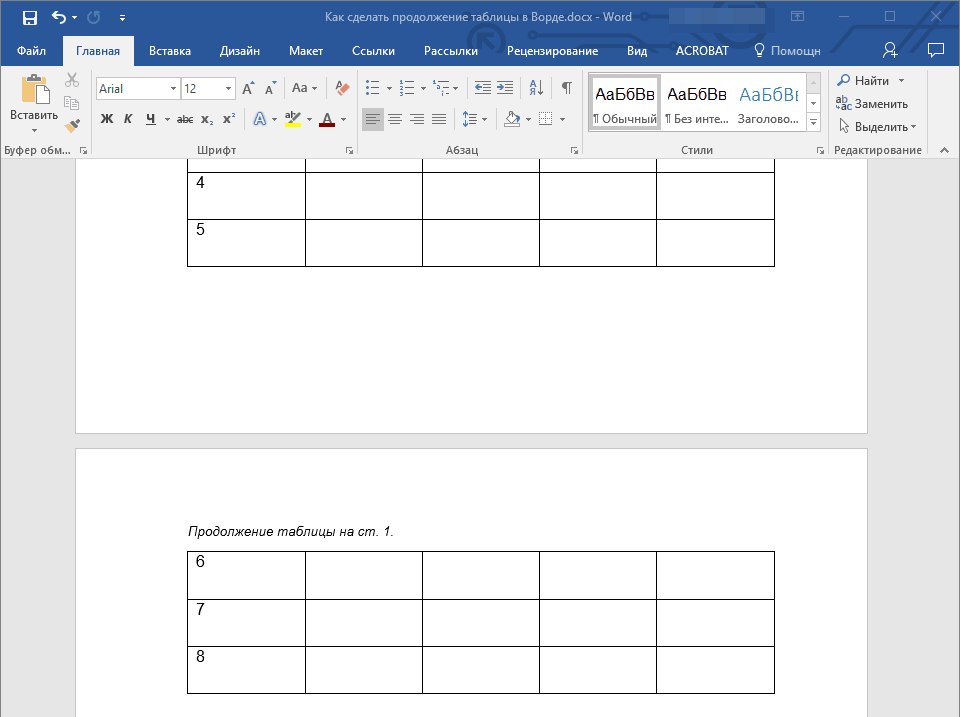
Tekst vrste "kontinuirane tablice" morate početi tipkati ispod prve tablice na prvoj stranici
VIDEO: Kako napraviti nastavak tablice u "Word"?
Video: Kako umetnuti naziv tablice u "Word"?
